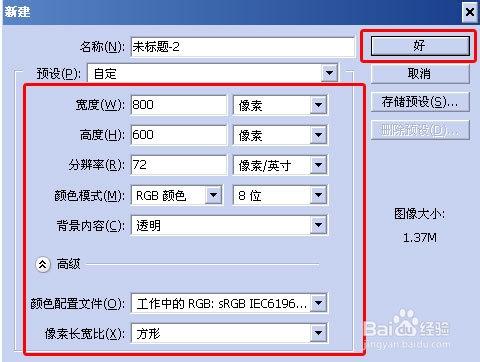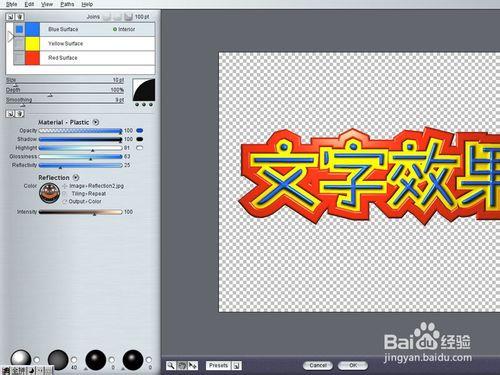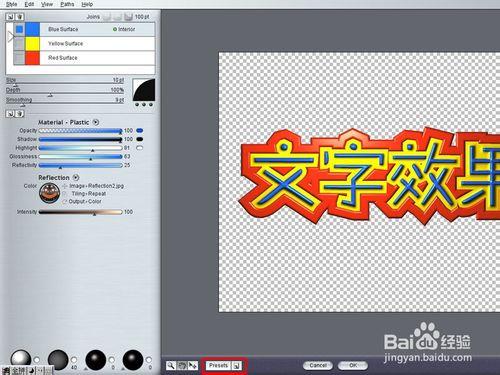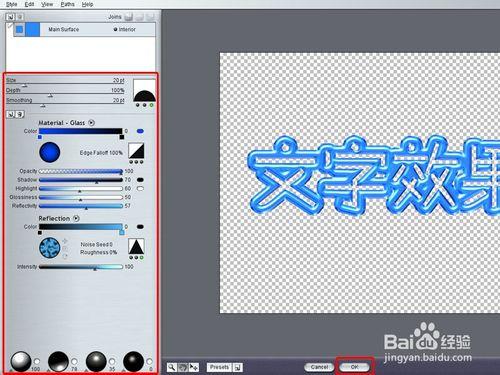如果不會製作文字效果,這裡可以在PHOTOSHOP中通過利用外掛Path Styler Pro製作文字效果,先來看看兩個文字效果圖:
工具/原料
PHOTOSHOP CS(簡稱:PS)
Path Styler Pro(為PS的一個外接外掛)
方法/步驟
首先開啟PS,按CTRL+N新建一檔案,設定(按自己需要),如下圖:
接著點選文字工具,打上自己需要的文字,按回車,可以在上面選擇不同的字型,還有字型大小,如下圖:
接著按住CTRL+滑鼠左鍵單擊文字圖層,得到文字選區,這時文字出現螞蟻線,如下圖:
接著點選圖層面版上的路徑,再點選下面的從選區生成路徑按紐,如下圖:
點回圖層面版,點選下面新建圖層,再點選濾鏡-SHINYCORE-Path Styler Pro,彈出外掛視窗,如下圖:
接著,就可以點選PRESETS,右邊就會出現很多樣式效果,這時就可以隨便選擇自己喜歡的了,如下圖:
選擇一個樣式雙擊進入引數設定(引數設定按自己喜好),設定完畢後,點選OK,再關閉文字層眼睛,如下圖:
最後效果就如上面效果圖.
注意事項
要記得路徑生成